Private browsing inschakelen in Firefox
Alle webbrowsers hebben nu een privacymogelijkheden: privé browsen waarmee u door websites kunt bladeren zonder dat uw geschiedenis lokaal op uw computer wordt bijgehouden. Ik heb al geschreven over het inschakelen van privé browsen op IE 11 en Microsoft Edge en in dit artikel zullen we het hebben over Firefox.
Merk op dat privé browsen in Firefox een beetje anders werkt dan andere browsers. Naast het niet opnemen van uw browsergeschiedenis, biedt Firefox ook trackingbeveiliging. Hiermee worden delen van sites geblokkeerd die proberen uw browsegeschiedenis bij meerdere sites bij te houden.
Heb je ooit een reissite bezocht om wat onderzoek te doen naar een vakantie en zie je opeens op dezelfde plek andere advertenties terwijl je op andere websites surft? Dat wordt u gevolgd terwijl u bladert. Firefox zal dit voorkomen wanneer u zich in de privémodus bevindt.
Om privé browsen in Firefox in te schakelen, klik je rechtsboven op het hamburgersymbool en selecteer je vervolgens Nieuw privévenster . U kunt ook gewoon de CTRL + SHIFT + P- sneltoets gebruiken.

U zult kunnen vertellen dat u zich in de privémodus bevindt vanwege het masker in de rechterbovenhoek van het venster.
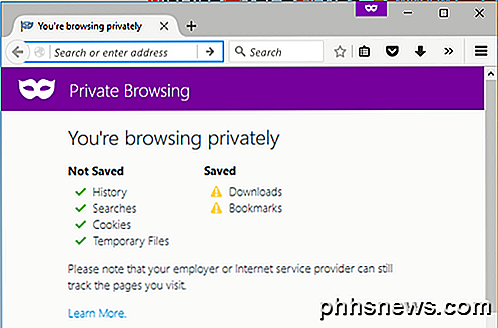
Je krijgt ook een nieuw venster met daarin wat is opgeslagen en wat niet is opgeslagen tijdens het browsen in deze modus. Net als bij alle privé-browsen wordt uw activiteit niet lokaal bijgehouden in uw browser, maar uw ISP, werkgever of zelfs software die op uw systeem is geïnstalleerd, kan mogelijk alles bijhouden wat u doet.
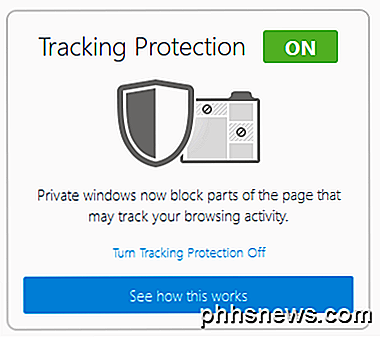
Zoals eerder vermeld, is trackingbeveiliging ook ingeschakeld, maar kan worden uitgeschakeld. Standaard wordt hiervoor de lijst gebruikt die wordt geleverd door Disconnect, een online beveiligings- en privacyproduct. Firefox gebruikt de standaardlijst, die algemene advertentietrackers, trackers voor sociale delen en trackers voor analyse blokkeert.
Als u nog meer bescherming wilt, kunt u de strikte beschermingslijst inschakelen, die alle trackers blokkeert. Het enige probleem hiermee is dat het sommige sites kan breken, omdat het veel dingen blokkeert. U kunt de strengere lijst inschakelen door op het hamburgersymbool te klikken, vervolgens op Opties te klikken en vervolgens naar Privacy te gaan .
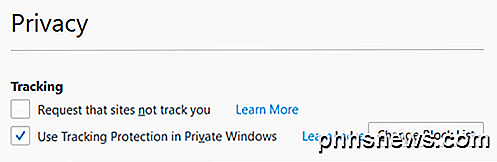
Naast Trackingbeveiliging gebruiken in privé Windows, klikt u op de knop Blokkeerlijst wijzigen .
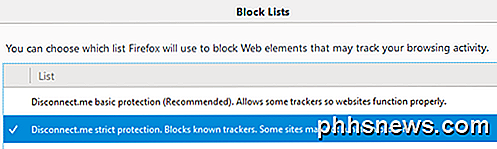
Ga nu door en klik op de strikte beschermingslijst Disconnect.me en klik vervolgens op Wijzigingen opslaan . Wat doet dit precies? Nou, hier is een voorbeeld van mijn eigen website hieronder.

Als u de webconsole opent, ziet u precies welke bronnen worden geblokkeerd. In mijn geval zijn alle advertenties van Google geblokkeerd, Kontera, het Google Analytics-script en Google+. Je browsen zal absoluut sneller en meer privé zijn met deze modus. Uiteraard doet het pijn aan sites die hun geld verdienen aan advertenties zoals die van mij, maar dat is jouw keuze.
Als u trackers op specifieke sites wilt toestaan, klikt u op het kleine schildpictogram in de adresbalk en vervolgens op Beveiliging uitschakelen voor deze sessie .
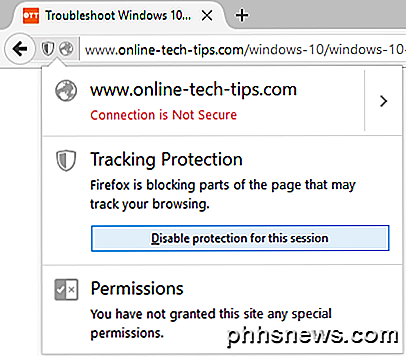
Als u ten slotte in Firefox de modus voor privé browsen continu wilt inschakelen, kunt u dat doen door naar het tabblad Privacy te gaan onder Opties en vervolgens te kiezen. Nooit geschiedenis onthouden naast Firefox zal: onder de kop Geschiedenis .
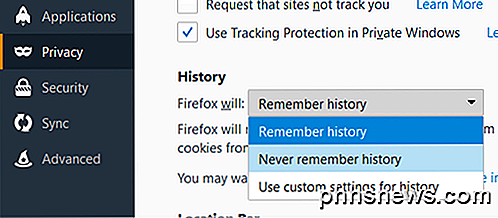
Het kiezen van deze optie is hetzelfde als de modus voor privé browsen. Het enige verschil is dat je dat paarse maskerpictogram niet in het browservenster ziet. Firefox zal opnieuw moeten worden opgestart om de wijzigingen door te voeren. U kunt ook op Aangepaste instellingen gebruiken voor geschiedenis klikken en vervolgens het vakje Persoonlijke browsen altijd gebruiken aanvinken.
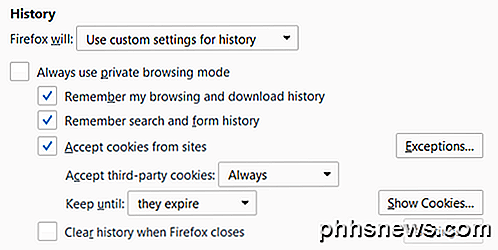
Dit is precies hetzelfde als kiezen voor Nooit geschiedenis onthouden, dus ik weet niet zeker waarom ze hier ook de optie hebben. Ik vermoed dat het voor gebruikers duidelijker is en daarom voelen ze zich veiliger. Private Browsing-modus zal ook alle cookies verwijderen wanneer Firefox is gesloten. Andere gegevens die niet worden opgeslagen, zijn onder meer formulier- en zoekbalkitems, wachtwoorden, een lijst met downloads en webcontent in het cachegeheugen (tijdelijke internetbestanden).
Over het algemeen is Firefox's implementatie van privé browsen echt goed vanuit een privacy- en beveiligingsperspectief en zeker de moeite waard om te gebruiken wanneer je je browsegeschiedenis privé wilt houden. Als je vragen hebt, reageer dan gerust. Genieten!

De inhoud van één Word-document invoegen in een andere
Wanneer u in Word aan een document werkt, is het mogelijk dat u tekst uit een ander Word-document moet invoegen. Misschien werkt u samen met anderen en combineert u meerdere stukken. GERELATEERD: Samenwerken aan documenten in realtime in Office 2016 Er is een betere manier om samen te werken aan documenten in Office 2016 , maar er kunnen momenten zijn waarop een mede-bijdrager offline moet werken en ze je een document sturen om te integreren in het hoofddocument.

Tekst in meerdere cellen centreren in Excel
Als u een label of titel in een spreadsheet in Excel hebt die u in een bepaald aantal cellen wilt centreren, zijn er enkele manieren je kunt dit doen, met of zonder cellen samenvoegen. We zullen beide manieren tonen. Klik in het gedeelte "Uitlijning" van het tabblad "Start" op de knop "Samenvoegen en centreren".



